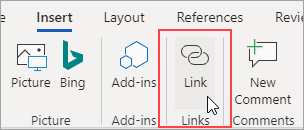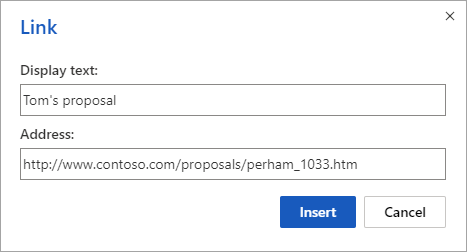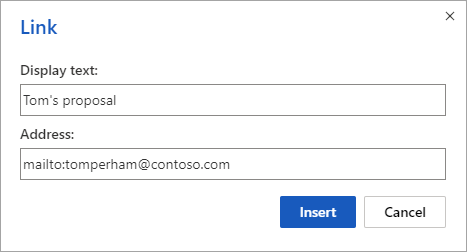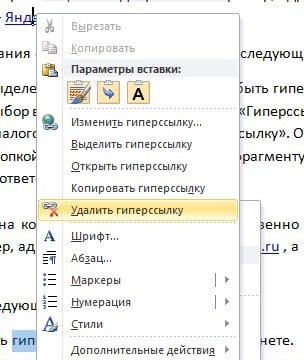Как вставлять гиперссылку в ворде
Гиперссылки в Word для Интернета
Гиперссылки в документе работают точно так же, как при чтении документа в Word или в Word в Интернете. Щелкните ссылку, чтобы перейти на веб-адрес или другое место в том же документе или отправить сообщение электронной почты.
В Word в Интернете вы можете вставлять и редактировать гиперссылки, которые указывают на веб-адреса или адреса электронной почты, но вы не можете создавать гиперссылки, которые находятся в другом месте в том же документе (закладки или перекрестные ссылки). Если это нужно, нажмите кнопку Открыть в Word.
Чтобы создать гиперссылку, нажмите кнопку вставить > ссылку.
Совет: Если вы не хотите, чтобы текст отображался более дружественным, чем веб-адрес, просто введите веб-адрес. При нажатии клавиши пробел или ввод Word в Интернете автоматически преобразует адрес в гиперссылку.
Когда кто-то щелкнет ссылку, программа электронной почты начнет сообщение, используя адрес ссылки.
Совет: Чтобы изменить ссылку, которая уже есть в документе, щелкните в любом месте ссылки, а затем выберите команду вставить > ссылку. Если вы используете мышь, щелкните ссылку правой кнопкой мыши и выберите команду Изменить гиперссылку. (на сенсорном устройстве Коснитесь ссылки и удерживайте ее, чтобы получить контекстные команды.
Примечание: Эта страница переведена автоматически, поэтому ее текст может содержать неточности и грамматические ошибки. Для нас важно, чтобы эта статья была вам полезна. Была ли информация полезной? Для удобства также приводим ссылку на оригинал (на английском языке).
Создание абсолютных и относительных гиперссылок в документах Word 2007 и Word 2003
ВВЕДЕНИЕ
В статье описывается создание абсолютных и относительных гиперссылок в документах Microsoft Office Word 2007 и Microsoft Office Word 2003.
Дополнительная информация
Word автоматически создает гиперссылку, когда вы вводите адрес существующей веб-страницы, такой как www.microsoft.com, в документ. Это происходит только в том случае, если функция автоматического форматирования гиперссылок не отключена. Кроме того, можно создавать пользовательские гиперссылки на документы, находящиеся на локальном или в общей сетевой папке. Эти гиперссылки могут быть абсолютными, или же эти гиперссылки могут быть относительными по отношению к документу, над которым вы сейчас работаете.
По умолчанию параметр Word Обновлять ссылки при сохранении в Параметрах веб-документа включен, однако, когда вы создаете гиперссылку в документе Word, Word преобразует ее в относительную гиперссылку.
Определения и примеры
Местоположения в файле
Веб-страницы в Интернете
Веб-страницы в интрасети
Узла Gopher, Telnet или FTP
Кроме того, щелкнув гиперссылку, можно просмотреть группы новостей.
Например, документ имеет следующую базу гиперссылки:
C:\Documents and Settings\ Username\My DocumentsДокумент, называющийся «Sales.doc», расположен по следующему пути:
C:\Documents and Settings\ Username\My Documents\April\Sales.docОтносительная гиперссылка на документ содержит только относительный адрес Sales.doc. Поэтому относительная гиперссылка содержит следующий адрес:
Использование абсолютных гиперссылок взамен относительных гиперссылок
Для использования абсолютных гиперссылок выполните следующие действия.
Используйте абсолютные гиперссылки во всех документах Word. Для этого можно использовать любой из перечисленных способов.
Способ 1. Word 2007
Нажмите кнопку Microsoft Office, затем выберите Параметры Word.
Нажмите кнопку Дополнительно.
На вкладке Общие выберите Параметры веб-документа.
Перейдите на вкладку Файлы.
Снимите флажок Обновлять ссылки при сохранении.
Дважды нажмите кнопку ОК.
Способ 2. Word 2003
В меню Сервис выберите команду Параметры.
Откройте вкладку Общие.
Нажмите кнопку Параметры веб-документа.
Перейдите на вкладку Файлы.
Снимите флажок Обновлять ссылки при сохранении.
Дважды нажмите кнопку ОК.
Используйте абсолютные гиперссылки в одном документе. Для этого можно использовать любой из перечисленных способов.
Способ 1. Word 2007
Откройте документ, в котором нужно использовать абсолютную гиперссылку.
Нажмите кнопку Microsoft Office, укажите Подготовка, затем выберите Свойства.
Выберите Свойства документа, затем Дополнительные свойства.
Перейдите на вкладку Сводка.
В поле База гиперссылки введите x, затем нажмите кнопку OК.
Способ 2. Word 2003
Откройте документ, в котором нужно использовать абсолютную гиперссылку.
В меню Файл выберите команду Свойства.
Перейдите на вкладку Сводка.
В поле База гиперссылки введите x, затем нажмите кнопку OК.
Сброс гиперссылок
Для сброса гиперссылок в документе выполните следующие действия.
Щелкните правой кнопкой мыши нужную гиперссылку и выберите пункт Изменить гиперссылку.
В поле Поиск в выберите документ, который будет открываться этой гиперссылкой, или введите URL-адрес назначения в поле Адрес.
Как установить базу гиперссылки
Чтобы установить базу гиперссылки для всех гиперссылок или URL-адресов в документе, используйте один из следующих способов в зависимости от вашей версии Word.
Способ 1. Word 2007
Откройте документ, в котором нужно установить базу гиперссылки
Нажмите кнопку Microsoft Office, укажите Подготовка, затем выберите Свойства.
Выберите Свойства документа, затем Дополнительные свойства.
Перейдите на вкладку Сводка.
В поле База гиперссылки введите путь, который будет использоваться для всех гиперссылок, создаваемых в документе.
Способ 2. Word 2003
Откройте документ, для которого нужно установить базу гиперссылки
В меню Файл выберите пункт Свойства и перейдите на вкладку Документ.
В поле База гиперссылки введите путь, который будет использоваться для всех гиперссылок, создаваемых в документе.
Примечание. Для переопределения базы гиперссылки введите полный адрес гиперссылки в поле Адрес в диалоговом окне Вставить гиперссылку.
4 быстрых способа сделать гиперссылку в ворде на всех версиях офиса
Приветствую всех читателей на данной странице блога! На связи Федор Лыков. Сегодня я хотел бы вам рассказать, как сделать гиперссылку в ворде.
Использование этих удобных ссылок позволяет намного быстрее и удобнее перемещаться как по документу, так и на сторонние ресурсы, которые упоминаются в статье или какой-либо другой публикации.
Грамотное их использование позволяет упростить читателям вашего текста усваивание информации. Даже вы, если не впервые читаете этот блок, наверняка замечали в статьях оставленные мной ссылки для вашего удобства. Да, именно о них мы поговорим и о том, как их создать. Желаю приятного чтения!
Применение гиперссылок
Данные объекты часто встречаются нам на интернет-сайтах и существует сугубо для того, чтобы упростить наше с вами путешествие по сети и сэкономить время. Представьте, ведь не будь в интернете ссылок, то вам приходилось бы вводить адрес сайта вручную.
В ворде гиперссылки применяются для нескольких целей:
Все это легко делается с помощью одного окна с инструментом добавления гиперссылки. Для того чтобы ссылаться на текст в этом же документе существуют инструменты закладок. Данные опции присутствуют на обеих версиях ворда: как на 2003, так и на более поздних. Окна настроек не отличаются во всех версиях офиса.
Предлагаю, для начала, рассмотреть способы перехода, как сделать гиперссылку в ворде к в каждой из версий, а после рассмотреть уже добавление гиперссылок для каждой цели в отдельности.
Окно параметров «Гиперссылка» и «Закладка» в ворде 2003
Есть несколько вариантов попасть в окно настройки «Гиперссылок» в Word 2003:
Давайте рассмотрим всё по порядку. Сразу скажу, что имеет смысл сперва выделить тот фрагмент, в который нам нужно встроить ссылку, а потом заходить в данные параметры.
В первом способе доступ в это окно настроек лежит через меню «Вставка», где соответственно нам необходимо выбрать пункт «Гиперссылка»
Второй способ подразумевает собой выделение необходимого фрагмента текста левой клавишей мыши. Дальше нужно кликнуть правой клавишей по нему и выбрать пункт из всплывающего меню «Гиперссылка».
Ну и третий, достаточно простой способ, который подходит ко всем версиям офиса. Это сочетание горячих клавиш, которое откроет нужное нам окно параметров. Просто нажмите Ctrl + K и оно откроется.
Окно «закладка» потребуется нам для того чтобы определенный кусок текста являлся для ворда цельным фрагментом, на который мы будем ссылаться. Это обязательное условие, поэтому рассмотрим, как это сделать.
Для этого нам потребуется снова перейти в верхнее меню и к пункту «вставка», где нужно выбрать «Закладки».
Сразу скажу, что здесь так же заранее нужно выделить нужный фрагмент, который и будет входить в нашу закладку.
Введите имя закладки и нажмите «Добавить». Всё, готово. Позже мы сможем сослаться на данный фрагмент.
А сейчас давайте посмотрим, как все это делать на современных версиях офиса.
Окно параметров «Гиперссылка» и «Закладка» в современной версии ворда
Есть несколько вариантов попасть в окно настройки «Гиперссылок» в ворде 2007, 2010 и более поздние:
Рассмотрим их по порядку. Как и в предыдущем случае, для начала выделите тот текст или слово, в которое нам нужно встроить ссылку.
В первом способе нам потребуется в верхней части программы выбрать вкладку «Вставка» и нажать кнопку «ссылка».
Во втором способе мы делаем все то же самое, что и в более старой версии. Выделяем необходимый фрагмент левой кнопкой мыши. После этого кликаем правой клавишей по нему и выбираем пункт из всплывающего меню «Ссылка».
Ну и третий идентичен прошлому ворду. Просто нажимаем сочетание горячих клавиш, которое откроет нужное нам окно параметров. Просто нажмите Ctrl + K, и оно откроется.
Теперь так же рассмотрим возможность создание закладки. Окно «закладка» потребуется нам для того чтобы определенный кусок текста являлся для ворда цельным фрагментом, на который мы будем ссылаться. Выделите его заранее и выполняйте следующие после действия.
Нам потребуется та же вкладка «Вставка», где мы уже нажимаем на кнопку «Закладка».
Введите имя закладки и нажмите «Добавить». Теперь мы сможем сослаться на данный фрагмент.
Итак, теперь после полученных знаний мы можем уже рассматривать детально, как сделать гиперссылку в ворде.
Ссылка на сайт
Первым делом рассмотрим способ добавления гиперссылки на интернет-ресурс. Это требуется достаточно часто. Допустим, вы можете вспомнить статьи данного сайта, где часто встречаются отсылки на предыдущие публикации для вашего же удобства.
Для начала определим, в какой фрагмент требуется встроить ссылку. После выделяем его и попадаем в окно настроек по любому из способов выше.
В результате выполнения этих действий наш текст станет синего цвета, но не переживайте это лишь электронное обозначение ссылки. Зажав кнопку CTRL на клавиатуре и левой кнопкой кликнув по этому фрагменту, вы попадете на тот ресурс, на который ссылались.
Вот мы и узнали, как сделать гиперссылку в ворде на сайт в интернете.
Ссылка на другой документ
Теперь посмотрим, как сделать гиперссылку на другой документ. Эта возможность может потребоваться в том случае, когда у нас имеется несколько достаточно больших текстовых файлов по одной теме и нам необходимо делать на них отсылки. Так же можно упорядочить все документы по конкретной теме в одном. В общем, применений достаточно, поэтому смотрим.
Выделяем необходимый текст для встраивания и переходим в окно параметров по инструкциям выше.
После данных действий текст окрасится в синий цвет, показывая наличие в нем ссылки. При нажатии откроется документ, ссылку на который вы указывали. Так же этим способом вы можете указать не документ, а приложение, музыку, видео и практически любой файл с вашего компьютера.
Учтите, что файл, на который вы сослались не «закачивается» в ваш документ. То есть, при удалении или перемещении этого текстового файла ссылка просто перестанет работать.
Ссылка на текст в документе
Данная возможность очень сильно может помочь для грамотного оформления документа. Особенно актуально при больших объемах. Представьте, что в реальной книге вам не придется листать до нужной главы, посмотрев оглавление, а просто можно нажать на нее и вы моментально окажетесь на нужном месте.
Тут то же самое и поэтому мы сейчас рассмотрим эту возможность, чтобы вы потом могли сделать гиперссылку в содержании или на список литературы.
А как сделать красивое содержание мы рассматривали в предыдущей статье про табуляцию в ворде. Обязательно почитайте!
Здесь наши действия будут немного отличаться. Нам потребуется перед добавлением ссылки сделать закладку из того текста, на который потребуется сослаться позже.
Для примера я решил взять предыдущую статью про табуляцию и на ее примере сделать ссылку на заключение. Специально для этого я сделал содержание.
Выделяем текст нужного фрагмента и переходим в меню «закладка». Как туда попасть было рассказано выше.
Пишем любое подходящее имя. Для закладки нужно имя из одного слова, учтите. После этого нажимайте кнопку «Добавить».
Теперь возвращаемся к началу документа, где обычно располагается содержание. Выделяем нужный текст и переходим в меню настроек гиперссылок.
Эти действия позволят нам сделать очень удобное содержание, которое поможет вам и читающему человеку легче читать и ориентироваться по страницам. Удобно и главное красиво! Вот мы и разобрались в вопросе, как сделать гиперссылку в ворде.
Заключение
Сегодня мы снова немного глубже узнали программу Microsoft Word и научились важному умению, как сделать гиперссылку в ворде.
Предлагаю подвести итог всей статьи и упорядочить все наши знания.
| Название ссылки | Описание | Назначение |
| На сайт | При нажатии выполняется переход на интернет-ресурс | Для удобной отсылки и цитирования других источников. |
| На файл с накопителя компьютера | При нажатии запускается сторонний файл. | Для упорядочивания. Как правило, используется при больших объемах текста и невозможности все разместить в одном файле. |
| На текст в документе | При нажатии выполняется переход в место расположения ссылаемого текста | Для упорядочивания текста в документе. Используется, в основном, для оглавлений. Позволяет экономить время, моментально переходя на нужную главу. Очень удобно в объемных файлах. |
Вот и всё, о чем я хотел сегодня вам рассказать. Спасибо, что дочитали до конца! Надеюсь, что статья вам очень понравилась и оказалась для вас полезной. Используйте эти знания с пользой для себя.
Если остались вопросы обязательно пишите их в комментариях, а я постараюсь на них ответить и помочь вам. А на этой ноте я с вами попрощаюсь. Всего хорошего и увидимся в следующих публикациях! До свидания!
Как сделать гиперссылку в Ворде
При добавлении в текст гиперссылки, нажимая на нее, пользователь может быстро перейти на какой-либо раздел создаваемого документа, либо же открыть веб-страницу в сети. Ее объектом являются: отдельные слова, фразы, графика, символы. Иногда ссылки создаются автоматически. Это происходит, когда ворд распознает, что перед ним находится e-mal или адрес сайта. Далее приведем варианты, как в ворде сделать гиперссылку самостоятельно.
Ссылка на интернет-адрес
Любая гиперссылка имеет две составляющих: адрес, куда она ведет, и непосредственно текст, отображающийся в документе. Так, адресом может быть https://yandex.ru, а текстовой частью – Яндекс.ру.
После этого перед пользователем появится отформатированный текст, то есть слово (предложение) будет подчеркнуто и выделено голубым.
Создаем ссылку на фрагмент текста (содержание)
Удаление гиперссылки
После того как ссылка проставлена, можно кликнуть по ней правой кнопкой мыши, чтобы совершить следующие преобразования: изменение, переход, копирование или удаление ее.
Удаление происходит простым нажатием в открывшемся окне соответствующего пункта.
Используя такой способ, текст или картинка, которые были основой для гиперссылки, останутся неизменными. Еще одним вариантом является установка курсора после крайней буквы ссылки и однократное нажатие Backspace. После этого выделение голубым и подчеркивание пропадет. Разумеется, можно стереть и само слово-ссылку.
В статье подробно рассмотрено, как правильно вставить и удалить ссылку, при нажатии которой осуществляется моментальный переход на сайт или раздел в документе в программе Microsoft Word.
Вставка гиперссылок в Word с помощью средства чтения с экрана

Эта статья предназначена для людей с нарушениями зрения, использующих программы чтения с экрана совместно с продуктами Office. Она входит в набор содержимого Специальные возможности Office. Дополнительные общие сведения см. на домашней странице службы поддержки Microsoft.
Создавайте Word в документе с помощью клавиатуры и чтения с экрана. Мы протестировали его с экранным диктором, JAWS и NVDA, но оно может работать с другими устройствами чтения с экрана, если они придерживаются стандартов и приемов для работы со специальными возможности. Вы узнаете, как связать файл, веб-страницу или пустое сообщение электронной почты, или сможете использовать ссылку из одного места в другое в текущем документе. Вы также узнаете, как создавать закладки, вставлять подсказки к экрану и изменять цвет текста ссылки.
Новые возможности Microsoft 365 становятся доступны подписчикам Microsoft 365 по мере выхода, поэтому в вашем приложении эти возможности пока могут отсутствовать. Чтобы узнать о том, как можно быстрее получать новые возможности, станьте участником программы предварительной оценки Office.
Дополнительные сведения о средствах чтения с экрана см. в статье о работе средств чтения с экрана в Microsoft Office.
В этом разделе
Создание автоматической гиперссылки
Совет: Если вы не хотите, чтобы введенный веб-адрес или адрес электронной почты был гиперссылкой, сразу же после нажатия клавиши ПРОБЕЛ или ВВОД отмените последнее действие, нажав клавиши CTRL+Z. Вы услышите: «Отменить».
Ссылка на веб-страницу, файл или пустой адрес электронной почты
В Word вы можете создавать ссылки, которые указывают на веб-страницу, файл или новое сообщение. Практически каждый элемент Word можно превращать в ссылку: фрагмент текста, рисунок, фигуру, снимок экрана, smartArt или значок.
Ссылка на веб-страницу
Поместите курсор в то место документа, где должна находиться ссылка.
Нажмите CTRL+K, чтобы открыть диалоговое окно Вставка гиперссылки. Фокус окажется в поле Адрес.
Введите веб-адрес сайта и нажмите клавиши ALT+К, чтобы перейти к полю Текст.
Введите текст ссылки, который должен отображаться в документе.
Совет: Текст должен описывать назначение ссылки. Например, это может быть название веб-страницы. При наличии ссылки на страницу средства чтения с экрана прежде всего читают название страницы. Это позволяет проверить, та ли это страница, и упрощает работу со ссылками с помощью специальных возможностей.
Нажмите клавишу ВВОД. Диалоговое окно Вставка гиперссылки закроется, а курсор будет установлен после вставленной ссылки.
Создание ссылки на файл
Поместите курсор в то место документа, где должна находиться ссылка.
Чтобы вставить ссылку, нажмите клавиши ALT+С, ЮС, I. Вы услышите сообщение «Последние элементы» и название документа, который вы открывали последним.
Выполните одно из следующих действий:
Если вы недавно открывали нужный файл, найдите его в списке Последние элементы с помощью клавиш СТРЕЛКА ВНИЗ и СТРЕЛКА ВВЕРХ, а затем нажмите клавишу ВВОД.
Чтобы найти файл на компьютере, нажмите I, чтобы открыть диалоговое окно Вставка гиперссылки. Нажимая клавишу TAB, пока не услышите «Текущая папка, дерево», нажимая клавишу СТРЕЛКА ВНИЗ, пока не найдете нужный файл, а затем нажмите клавишу ВВОД.
Совет: Если файл не находится в папке, используемой по умолчанию, нажмите клавиши ALT+L, чтобы открыть меню Поиск в, с помощью клавиш СТРЕЛКА ВНИЗ и СТРЕЛКА ВВЕРХ найдите папку, нажмите клавишу ВВОД, а затем найдите нужный файл точно так же.
Диалоговое окно Вставка гиперссылки закроется, а курсор будет установлен после вставленной ссылки.
Создание ссылки на новое сообщение электронной почты
Иногда требуется сделать так, чтобы пользователи могли отправлять сообщения во время чтения документа. Например, вы можете предложить им связаться с вами для получения дополнительных сведений или отправить отзывы о вашей идее. Word позволяет добавить ссылку, которая открывает новое сообщение электронной почты с адресом и темой.
Поместите курсор в то место документа, где должна находиться ссылка.
Нажмите CTRL+K, чтобы открыть диалоговое окно Вставка гиперссылки.
Нажмите ALT+M, чтобы открыть диалоговое окно сообщения электронной почты. Вы услышите: «Адрес электронной почты».
Введите адрес электронной почты, а затем нажимайте клавишу TAB для перехода к полю Тема.
Введите тему письма и нажмите клавиши ALT+К, чтобы перейти к полю Текст.
Введите текст ссылки, который должен отображаться в документе.
Совет: Если не указать текст ссылки, будет отображаться длинная ссылка mailto:, включающая адрес и тему. Вместо нее вы можете добавить короткий и информативный текст.
Нажмите клавишу ВВОД. Диалоговое окно Вставка гиперссылки закроется, а курсор будет установлен после вставленной ссылки.
Ссылка на место в документе
Вы можете использовать ссылки на заранее заранее заголовок или закладки в документе.
Инструкции по применении встроенных стилей заголовков к документу можно найти в разделе «Использование заголовков» статьи Вставка и изменение текста в Word с помощью чтения с экрана.
Поместите курсор в то место документа, где должна находиться ссылка.
Нажмите CTRL+K, чтобы открыть диалоговое окно Вставка гиперссылки.
Нажмите ALT+A, чтобы открыть вкладку Выберите место в документе. Фокус будет размещен на списке, который содержит заголовки и закладки, на которые можно ссылться в текущем документе.
Нажмите клавишу СТРЕЛКА ВНИЗ, чтобы перейти вниз по списку. Когда вы достигнете нужной ссылки, нажмите ввод, чтобы выбрать ее и вставить ссылку.
Диалоговое окно Вставка гиперссылки закроется, а курсор будет установлен после вставленной ссылки.
Добавление закладки
Создавайте закладки для элементов в документе, чтобы создавать ссылки на них. Закладку можно добавить, например, в начало абзаца, таблицы или изображения.
В документе переместите курсор туда, куда вы хотите добавить закладку.
Нажмите ALT+N, K, чтобы открыть диалоговое окно Закладка. Фокус будет на текстовом поле Имя закладки.
Введите имя закладки.
Примечание: Имена закладок должны начинаться с буквы. Они могут содержать цифры и буквы, но не пробелы. Если нужно разделить слова, между ними можно использовать подчеркивать (_).
Нажмите ввод, чтобы добавить закладку. Диалоговое окно закроется, а фокус вернется в текст.
Вставка подсказки экрана
С помощью советов по экрану вы можете предоставить дополнительные сведения о гиперссылках в документе. Например, если вы добавили ссылку на рисунок, вы можете ввести текст гиперссылки на подсказку на экране и сообщить читателю, куда она будет добавлена.
Вы можете добавить подсказку экрана при создании новой ссылки или существующей гиперссылки.
Выполните одно из следующих действий:
Если вы создаете ссылку, поместите курсор туда, куда вы хотите ввести ссылку, и подсказку экрана в документе.
Если вы хотите добавить подсказку к существующей ссылке, выберите ее или поместите курсор в текст ссылки.
Нажмите CTRL+K, чтобы открыть диалоговое окно Вставка гиперссылки.
Нажмите ALT+P, чтобы открыть диалоговое окно Настройка гиперссылки. Фокус будет на текстовом поле «Текстоваяtip».
Введите текст, который должен отображаться в виде подсказки экрана.
Чтобы добавить подсказку к гиперссылке, нажмите ввод. Фокус вернется в диалоговое окно Вставка гиперссылки.
Если вы создаете новую ссылку, создайте оставшуюся часть ссылки, как по инструкции в области Связывать с веб-страницей, файлом или пустым адресом электронной почты. В противном случае переходить к следующему шагу.
Чтобы применить внесенные изменения, нажимая клавишу TAB, пока не услышите «ОК, кнопка», а затем нажмите клавишу ВВОД.
Изменение цвета текста ссылки
Чтобы изменить цвет текста ссылки во всем документе, используйте Word темы. Вы также можете настроить цвет темы ссылки, чтобы сделать ее более доступной, например.
Чтобы открыть меню Темы, нажмите ALT+G, T, H.
Используйте клавиши со стрелками для просмотра доступных тем. Нажмите ввод, чтобы выбрать и применить тему к документу. К тексту гиперссылки применяется единый цвет и шрифт.
Настройка цвета текста ссылки
Чтобы открыть диалоговое окно Создание новых цветов темы, нажмите ALT+G, T, C, C.
Нажимая клавишу TAB, пока не услышите слово «Гиперссылка», а затем нажмите клавишу ПРОБЕЛ.
С помощью клавиш со стрелками найдите нужный цвет и нажмите клавишу ВВОД, чтобы выбрать его.
Чтобы создать имя для новых цветов темы, нажмите ALT+N и введите имя.
Чтобы применить новый цвет, нажимая клавишу TAB, пока не услышите слово «Сохранить», а затем нажмите клавишу ВВОД.
Удаление гиперссылки
Если вы передумаете, ссылку можно удалить. Вот как можно удалить гиперссылки из документа, не удаляя сам текст:
Откройте документ и выберите текст с гиперссылкой.
Чтобы открыть диалоговое окно Вставка гиперссылки, нажмите CTRL+K.
Чтобы удалить выбранную гиперссылку, нажмите клавиши ALT+У. Диалоговое окно Вставка гиперссылки закроется, а гиперссылка будет удалена из выделенного текста.
Отключение автоматического форматирования ссылок
Вы можете Word автоматическое создание ссылки при введите веб-адрес.
Нажмите клавиши ALT+F, T, чтобы открыть окно Параметры Word, нажимая клавишу СТРЕЛКА ВНИЗ, пока не услышите слово «Proofing», а затем нажмите клавиши ALT+A, чтобы открыть окно параметров автоcorrect.
Нажимая клавишу TAB, пока не услышите выбранную вкладку, а затем с помощью клавиш со стрелками перейдите на вкладку Автоформат при типе.
Нажимая клавишу TAB, пока не услышите «Интернет и сетевые пути с гиперссылками, checkbox checked» (Интернет и сетевые пути с гиперссылками, checkbox checked), нажмите клавишу ПРОБЕЛ, чтобы сжать его, а затем нажмите клавишу ВВОД.
Чтобы выйти из окна Параметры Word, нажмите клавишу ESC.
Дополнительные сведения
Для Word для Mac гиперссылки в документе можно использовать клавиатуру и VoiceOver (встроенное в MacOS устройство чтения с экрана). Это может быть ссылка на файл, веб-страницу или пустое сообщение электронной почты. Вы также можете связывать друг с другом в текущем документе с помощью заголовков или закладок, вставлять подсказки экрана и изменять цвет текста ссылки.
Новые возможности Microsoft 365 становятся доступны подписчикам Microsoft 365 по мере выхода, поэтому в вашем приложении эти возможности пока могут отсутствовать. Чтобы узнать о том, как можно быстрее получать новые возможности, станьте участником программы предварительной оценки Office.
В этой статье предполагается, что вы используете VoiceOver — средство чтения с экрана, встроенное в macOS. Дополнительные сведения об использовании VoiceOver см. в кратком руководстве по началу работы с VoiceOver.
Рекомендуем просматривать и редактировать документы в режиме разметки. VoiceOver может работать ненадежно в других режимах просмотра.
В этом разделе
Создание автоматической гиперссылки
Совет: Если вы не хотите, чтобы веб-адрес или адрес электронной почты был гиперссылкой, сразу после нажатия пробела или return отменяйте последнее действие, нажав command+Z. Вы услышите: «Отменить автоформат».
Ссылка на веб-страницу, файл или пустое сообщение электронной почты
В Word вы можете создавать ссылки, которые указывают на веб-страницу, файл или новое сообщение. Практически каждый элемент Word можно превращать в ссылку: фрагмент текста, рисунок, фигуру, снимок экрана, smartArt или значок.
Ссылка на веб-страницу
Поместите курсор в то место документа, где должна находиться ссылка.
Чтобы вставить ссылку, нажмите клавиши COMMAND+K. Откроется диалоговое окно Вставка гиперссылки.
В диалоговом окне нажимая клавиши CONTROL+OPTION+СТРЕЛКА ВЛЕВО или СТРЕЛКА ВПРАВО, пока не услышите «Веб-страница или файл, вкладка», а затем нажмите клавиши CONTROL+OPTION+ПРОБЕЛ, чтобы выбрать вкладку. Фокус будет в поле Адрес.
Введите веб-адрес конечного сайта.
Чтобы изменить текст ссылки, нажимая клавиши CONTROL+OPTION+СТРЕЛКА ВЛЕВО, пока не услышите текущий текст ссылки и сообщение «Текст, изменить текст». Введите текст ссылки, который должен отображаться в документе.
Чтобы вставить ссылку, нажмите клавишу ВВОД. Диалоговое окно закроется, а гиперссылка будет вставлена.
Создание ссылки на файл
Поместите курсор в то место документа, где должна находиться ссылка.
Чтобы вставить ссылку, нажмите клавиши COMMAND+K. Откроется диалоговое окно Вставка гиперссылки.
В диалоговом окне нажимая клавиши CONTROL+OPTION+СТРЕЛКА ВЛЕВО или СТРЕЛКА ВПРАВО, пока не услышите «Веб-страница или файл, вкладка», а затем нажмите клавиши CONTROL+OPTION+ПРОБЕЛ, чтобы выбрать вкладку.
Чтобы выбрать файл, нажимайте клавиши CONTROL+OPTION+СТРЕЛКА ВПРАВО, пока не услышите фразу «Выбрать, кнопка», а затем нажмите клавиши CONTROL+OPTION+ПРОБЕЛ.
Откроется диалоговое окно Выберите файл, на который будет ссылаться ссылка. Для просмотра разделов в диалоговом окне используйте клавишу TAB или клавиши CONTROL+OPTION+клавиши со стрелками. Для перехода по элементам используйте клавиши со стрелками. Для перемещения между папками и вложенными папками используйте клавиши СТРЕЛКА ВПРАВО и СТРЕЛКА ВЛЕВО. Когда дойдетесь до файла, на который нужно нажать ссылку, нажмите кнопку RETURN. Файл будет выбран, а диалоговое окно закроется.
Чтобы изменить текст ссылки, в диалоговом окне Вставка гиперссылки нажимая клавиши CONTROL+OPTION+СТРЕЛКА ВЛЕВО, пока не услышите путь меню для выбранного документа и сообщение «Текст, изменить текст». Введите текст ссылки, который должен отображаться в документе.
Чтобы вставить ссылку, нажмите клавишу ВВОД. Диалоговое окно закроется, а гиперссылка будет вставлена.
Создание ссылки на новое сообщение электронной почты
В Word также можно создавать ссылки на адреса электронной почты. С помощью такой ссылки вы сможете быстро открыть приложение Почта и отправить сообщение на определенный адрес.
Поместите курсор в то место документа, где должна находиться ссылка.
Чтобы вставить ссылку, нажмите клавиши COMMAND+K. Откроется диалоговое окно Вставка гиперссылки.
В диалоговом окне нажимайте клавиши CONTROL+OPTION+СТРЕЛКА ВЛЕВО или СТРЕЛКА ВПРАВО, пока не услышите сообщение «Адрес электронной почты, вкладка», а затем нажмите клавиши CONTROL+OPTION+ПРОБЕЛ.
Фокус будет установлен в текстовом поле Адрес электронной почты. Введите адрес электронной почты.
Чтобы добавить тему, нажимайте клавиши CONTROL+OPTION+СТРЕЛКА ВПРАВО, пока не услышите фразу «Тема, изменить текст», и введите тему.
Чтобы изменить текст ссылки, нажимая клавиши CONTROL+OPTION+СТРЕЛКА ВЛЕВО, пока не услышите текущий текст ссылки и сообщение «Текст, изменить текст». Введите текст ссылки, который должен отображаться в документе.
Совет: Если вы не измените текст ссылки, он будет отображаться как длинная ссылка mailto: с адресом и темой. Вместо нее вы можете добавить короткий и информативный текст.
Чтобы вставить ссылку, нажмите клавишу ВВОД. Диалоговое окно закроется, а гиперссылка будет вставлена.
Создание ссылки на другое место в том же документе
Вы можете использовать ссылки на предопределяные заголовки или закладки в документе.
Инструкции по применении встроенных стилей заголовков к документу можно найти в статье Вставка и изменение текста в Word с помощью чтения с экрана.
Поместите курсор в то место документа, где должна находиться ссылка на закладку.
Нажмите command+K. Откроется диалоговое окно Вставка гиперссылки.
Нажимая клавиши CONTROL+OPTION+СТРЕЛКА ВЛЕВО, пока не услышите «Этот документ, вкладка», а затем нажмите клавиши CONTROL+OPTION+ПРОБЕЛ.
Нажимая клавиши CONTROL+OPTION+СТРЕЛКА ВПРАВО, пока не услышите «Выберите место в документе, таблица», а затем нажмите клавиши CONTROL+OPTION+SHIFT+СТРЕЛКА ВНИЗ.
Для просмотра списка доступных целей ссылки, таких как Заголовки и Закладки, используйте клавиши CONTROL+OPTION+СТРЕЛКА ВВЕРХ или СТРЕЛКА ВНИЗ. Чтобы развернуть элемент, нажмите клавишу СТРЕЛКА ВПРАВО. По мере перемещения озвучиваются названия элементов.
После перехода к нужной закладке или заголовку нажмите клавиши CONTROL+OPTION+SHIFT+СТРЕЛКА ВВЕРХ, чтобы закрыть таблицу.
Чтобы изменить текст ссылки, нажимая клавишу TAB, пока не услышите текущий заголовок или текст закладки, а затем сообщение «Текст, изменить текст». Введите текст ссылки, который должен отображаться в документе.
Чтобы вставить ссылку, нажмите клавишу ВВОД. Диалоговое окно закроется, а гиперссылка будет вставлена.
Создание закладки
Создавайте закладки для элементов в документе, чтобы создавать ссылки на них. Закладку можно добавить, например, к фрагменту текста, началу абзаца, таблице или изображению.
Чтобы добавить закладку на определенное место, выделите его.
Чтобы перейти на вкладку Вставка, нажимая F6, пока не услышите название выбранной вкладки. Затем нажимая клавиши CONTROL+OPTION+СТРЕЛКА ВПРАВО или СТРЕЛКА ВЛЕВО, пока не услышите «Вставка, вкладка». Чтобы выбрать ее, нажмите клавиши CONTROL+OPTION+ПРОБЕЛ.
Нажимая клавишу TAB, пока не услышите «Закладка, кнопка», а затем нажмите клавиши CONTROL+OPTION+ПРОБЕЛ. Откроется диалоговое окно Закладка с фокусом на текстовом поле Имя закладки. Введите название закладки.
Примечание: Имена закладок должны начинаться с буквы. Они могут содержать цифры и буквы, но не пробелы. Если нужно разделить слова, между ними можно использовать подчеркивать (_).
Чтобы создать закладку, нажмите клавишу ВВОД. Диалоговое окно закроется, а закладка будет создана.
Вставка подсказки экрана
С помощью советов по экрану вы можете предоставить дополнительные сведения о гиперссылках в документе. Например, если вы добавили ссылку на рисунок, вы можете ввести текст гиперссылки на подсказку экрана и сообщить читателю, где она будет их использовать.
Вы можете добавить подсказку экрана при создании новой ссылки или существующей гиперссылки.
Выполните одно из следующих действий:
Если вы создаете ссылку, поместите курсор туда, куда вы хотите ввести ссылку, и подсказку экрана в документе.
Если вы хотите добавить подсказку к существующей ссылке, выберите ее или поместите курсор в текст ссылки.
Нажмите command+K, чтобы открыть диалоговое окно Вставка гиперссылки.
Нажимая клавиши CONTROL+OPTION+СТРЕЛКА ВПРАВО или СТРЕЛКА ВЛЕВО, пока не услышите «Подсказка экрана, кнопка», а затем нажмите клавиши CONTROL+OPTION+ПРОБЕЛ. Откроется диалоговое окно Настройка гиперссылки. Фокус будет на текстовом поле «Экранная выпаяка».
Введите текст, который должен отображаться в виде подсказки экрана.
Чтобы добавить подсказку к гиперссылке, нажмите кнопку RETURN. Фокус вернется в диалоговое окно Вставка гиперссылки.
Если вы создаете новую ссылку, создайте оставшуюся часть ссылки, как по инструкции в области Создание ссылки на веб-страницу, файл или пустое сообщение электронной почты. В противном случае переходить к следующему шагу.
Чтобы применить внесенные изменения, нажмите return. Диалоговое окно закроется, а фокус вернется в текст документа.
Изменение цвета текста ссылки
Чтобы изменить цвет текста ссылки во всем документе, используйте Word темы.
Нажимайте клавишу F6, пока не услышите имя вкладки, выбранной в текущий момент.
Нажимая клавиши CONTROL+OPTION+СТРЕЛКА ВПРАВО или СТРЕЛКА ВЛЕВО, пока не услышите «Конструктор, вкладка». Нажмите control+OPTION+ПРОБЕЛ, чтобы выбрать его.
Нажимая клавишу TAB, пока не услышите «Темы, кнопка меню», а затем нажмите клавиши CONTROL+OPTION+ПРОБЕЛ, чтобы развернуть элемент меню Темы.
Используйте клавиши со стрелками для просмотра доступных тем. Нажмите кнопку RETURN, чтобы выбрать и применить тему к документу. К тексту гиперссылки применяется единый цвет и шрифт.
Удаление гиперссылки
Если вы передумаете, ссылку можно удалить. Вот как можно удалить гиперссылки из документа, не удаляя сам текст:
В документе выделите гиперссылку, которую вы хотите удалить.
Чтобы открыть диалоговое окно Вставка гиперссылки, нажмите command+K.
Нажимайте клавиши CONTROL+OPTION+СТРЕЛКА ВПРАВО или СТРЕЛКА ВЛЕВО, пока не услышите сообщение «Удалить ссылку, кнопка», а затем нажмите клавиши CONTROL+OPTION+ПРОБЕЛ.
Диалоговое окно Вставка гиперссылки закроется, а гиперссылка будет удалена из текста. Сам текст останется неизменным, а его стиль будет изменен на Обычный.
Отключение автоматического форматирования ссылок
Вы можете запретить Word автоматически создавать ссылки при введите веб-адрес.
Нажмите клавиши COMMAND+ЗАПЯТАЯ (,), чтобы открыть окно Параметры Word, нажимая клавишу TAB, пока не услышите «Кнопка автоcorrect», а затем нажмите клавиши CONTROL+OPTION+ПРОБЕЛ.
Нажимая клавишу TAB, пока не услышите вкладку, нажимая клавишу СТРЕЛКА ВПРАВО или СТРЕЛКА ВЛЕВО, перейдите на вкладку Автоформат при типе, а затем нажмите клавиши CONTROL+OPTION+ПРОБЕЛ.
Нажимая клавишу TAB, пока не услышите «Интернет и сетевые пути с гиперссылками», а затем нажмите клавиши CONTROL+OPTION+ПРОБЕЛ, чтобы сжать этот параметр.
Чтобы вернуться к документу, нажимая клавишу TAB, пока не услышите «Назад, кнопка», нажмите клавиши CONTROL+OPTION+ПРОБЕЛ, а затем нажмите клавишу ESC.
Дополнительные сведения
С помощью VoiceOver (средства чтения с экрана, встроенного в iOS) можно добавлять в документы Word для iOS ссылки на веб-сайты и адреса электронной почты.
Новые возможности Microsoft 365 становятся доступны подписчикам Microsoft 365 по мере выхода, поэтому в вашем приложении эти возможности пока могут отсутствовать. Чтобы узнать о том, как можно быстрее получать новые возможности, станьте участником программы предварительной оценки Office.
В этой статье предполагается, что вы используете VoiceOver — средство чтения с экрана, встроенное в iOS. Дополнительные сведения об использовании VoiceOver см. на странице Универсальный доступ в продуктах Apple.
В этом разделе:
Быстрое создание гиперссылки
Word для iOS создает гиперссылки автоматически по мере того, как вы введите их.
Перейдите к тому месту, куда вы хотите вставить гиперссылку.
Совет: Если нажать кнопку Удалить на экранной клавиатуре дважды после создания гиперссылки, гиперссылка будет удалена полностью.
Примечание: Если вы хотите создать ссылку на файл, необходимо использовать настольная версия Word.
Ссылка на веб-страницу
Вы можете написать текст ссылки самостоятельно, а не использовать в качестве текста ссылки веб-адрес (URL-адрес).
В режиме правки перейдите к месту вставки гиперссылки.
Чтобы перейти на ленту, проводите пальцем влево, пока не услышите «Показать ленту, кнопка», а затем дважды коснитесь экрана. Откроется вкладка Главная, и вы услышите «Вкладка «Главная»».
Дважды коснитесь экрана. Откроется меню вкладок. Проводите пальцем вправо, пока не услышите «Вставка, вкладка», а затем дважды коснитесь экрана. Вы услышите: «Вставка, вкладка».
Проводите пальцем вправо, пока не услышите «Вставка гиперссылки, кнопка», а затем дважды коснитесь экрана. Откроется диалоговое окно Вставка ссылки, фокус будет установлен в поле Адрес, и на экране отобразится клавиатура.
Введите веб-адрес конечного сайта, а затем ведите пальцем в правом нижнем углу экранной клавиатуры, пока не услышите «Готово», а затем дважды коснитесь экрана.
Проводите пальцем вправо, пока не услышите «Экран», а затем введите веб-адрес, а затем дважды коснитесь экрана. Вы услышите сообщение «Экран, текстовое поле».
Удалите веб-адрес из текстового поля Отображение и введите текст ссылки, который должен отображаться в документе. Проведите пальцем в правом нижнем углу экранной клавиатуры, пока не услышите «Готово», а затем дважды коснитесь экрана.
Совет: В тексте ссылки должно быть описано назначение ссылки. Например, это может быть название веб-страницы. При наличии ссылки на страницу средства чтения с экрана прежде всего читают название страницы. Это позволяет проверить, та ли это страница, и упрощает работу со ссылками с помощью специальных возможностей.
Проводите пальцем влево, пока не услышите «Готово, кнопка», а затем дважды коснитесь экрана.
Гиперссылка будет добавлена, а фокус вернется в текст документа.
Дополнительные сведения
С помощью TalkBack (средства чтения с экрана, встроенного в Android) можно добавлять в документы Word для Android ссылки на веб-сайты и адреса электронной почты.
Новые возможности Microsoft 365 становятся доступны подписчикам Microsoft 365 по мере выхода, поэтому в вашем приложении эти возможности пока могут отсутствовать. Чтобы узнать о том, как можно быстрее получать новые возможности, станьте участником программы предварительной оценки Office.
В этой статье предполагается, что вы используете TalkBack — средство чтения с экрана, встроенное в Android. Дополнительные сведения об использовании TalkBack см. на странице Специальные возможности в Android.
В этом разделе
Быстрое создание гиперссылки
Word для Android создает гиперссылки автоматически по мере того, как вы введите их.
Перейдите к тому месту, куда вы хотите вставить гиперссылку.
Совет: Если вы не хотите, чтобы веб-адрес или адрес электронной почты, который вы впечатали, были гиперссылкой, сразу после создания автоматической ссылки на экранной клавиатуре выберите кнопку Удалить.
Примечание: Если вы хотите создать ссылку на файл, необходимо использовать настольная версия Word.
Ссылка на веб-страницу
Вы можете написать текст ссылки самостоятельно, а не использовать в качестве текста ссылки веб-адрес (URL-адрес).
Перейдите к тому месту, куда вы хотите вставить гиперссылку.
Чтобы перейти на ленту, проводите пальцем влево, пока не услышите «Дополнительные параметры, кнопка», а затем дважды коснитесь экрана. Откроется вкладка Главная, и вы услышите: «Меню вкладок, главная, выбрано».
Дважды коснитесь экрана. Откроется меню вкладок. Проводите пальцем вправо, пока не услышите «Вставка, вкладка», а затем дважды коснитесь экрана. Откроется вкладка Вставка.
Проводите пальцем вправо, пока не услышите сообщение «Меню ссылки», а затем дважды коснитесь экрана. Вы услышите: «Ссылка».
Проводите пальцем вправо, пока не услышите сообщение «Вставить ссылку, кнопка», а затем дважды коснитесь экрана. Откроется диалоговое окно Ссылка, фокус будет на поле Текст, а на экране отобразится клавиатура.
Введите текст ссылки, который должен отображаться в документе.
Совет: В тексте ссылки должно быть описано назначение ссылки. Например, это может быть название веб-страницы. При наличии ссылки на страницу средства чтения с экрана прежде всего читают название страницы. Это позволяет проверить, та ли это страница, и упрощает работу со ссылками с помощью специальных возможностей.
Проводите пальцем вправо, пока не услышите «Поле редактирования для адреса». Дважды коснитесь экрана и введите веб-адрес конечного сайта.
Проводите пальцем влево, пока не услышите «Вставить, кнопка», а затем дважды коснитесь экрана.
Гиперссылка будет добавлена, а фокус вернется в текст документа.
Удаление гиперссылки
Если вы передумаете, ссылку можно удалить. Вот как можно удалить гиперссылки из документа, не удаляя сам текст:
Проведите пальцем вверх, а затем вправо. Вы услышите: «Локальное контекстное меню, действия».
Дважды коснитесь экрана. Вы услышите: «Действия, запустить контекстное меню».
Дважды коснитесь экрана. Вы услышите: «Кнопка «Назад»».
Проводите пальцем вправо, пока не услышите сообщение «Удалить ссылку, кнопка», а затем дважды коснитесь экрана.
Гиперссылка будет удалена из выбранного текста.
Дополнительные сведения
С помощью Word в Интернете клавиатуры и чтения с экрана можно создавать гиперссылки на веб-сайты и адреса электронной почты в документе. Мы протестировали его с экранным диктором в Microsoft Edge, JAWS в Chrome и NVDA в Firefox, но оно может работать с другими устройствами чтения с экрана и веб-браузерами, если они придерживаются распространенных стандартов и методов.
Если вы используете Экранный диктор в Windows 10 Fall Creators Update, для изменения документов, электронных таблиц или презентаций в Office в Интернете вам понадобится отключить режим сканирования. Дополнительные сведения см. в статье Отключение виртуального режима или режима просмотра в средствах чтения с экрана в Windows 10 Fall Creators Update.
Новые возможности Microsoft 365 становятся доступны подписчикам Microsoft 365 по мере выхода, поэтому в вашем приложении эти возможности пока могут отсутствовать. Чтобы узнать о том, как можно быстрее получать новые возможности, станьте участником программы предварительной оценки Office.
Дополнительные сведения о средствах чтения с экрана см. в статье о работе средств чтения с экрана в Microsoft Office.
Для Word для Интернета веб-браузера рекомендуется использовать Microsoft Edge веб-браузера. Word в Интернете работает в веб-браузере, поэтому сочетания клавиш немного отличаются от тех, которые используются в классической программе. Например, для перехода в область команд и выхода из нее вместо клавиши F6 используются клавиши CTRL+F6. Кроме того, такие распространенные сочетания клавиш, как F1 (справка) и CTRL+O (открыть), относятся к командам веб-браузера, а не Word в Интернете.
В этом разделе
Быстрое создание гиперссылки
Совет: Если вы не хотите, чтобы введенный веб-адрес или адрес электронной почты был гиперссылкой, сразу же после нажатия клавиши ПРОБЕЛ или ВВОД отмените последнее действие, нажав клавиши CTRL+Z.
Ссылка на веб-страницу
Вы можете написать текст ссылки самостоятельно, а не использовать в качестве текста ссылки веб-адрес (URL-адрес).
Совет: Текст должен описывать назначение ссылки. Например, это может быть название веб-страницы. При наличии ссылки на страницу средства чтения с экрана прежде всего читают название страницы. Это позволяет проверить, та ли это страница, и упрощает работу со ссылками с помощью специальных возможностей. Дополнительные сведения о написании документов, доступных для людей с ограниченными возможностями, можно найти в документе Word.
Поместите курсор в то место документа, где должна находиться ссылка.
Нажмите CTRL+K, чтобы открыть диалоговое окно Ссылка. Фокус окажется в поле Адрес.
Введите веб-адрес конечного сайта.
Нажимая клавишу TAB, пока не услышите «Отобразить текст», а затем введите нужный текст ссылки.
Нажимая клавишу TAB, пока не услышите «Вставка, кнопка», а затем нажмите клавишу ВВОД.
Диалоговое окно Ссылка закроется, Word вставит гиперссылку в документ.
Примечание: Если вы хотите создать ссылку на файл или место в текущем документе, необходимо использовать настольная версия Word.
Удаление гиперссылки
Если вы передумаете, ссылку можно удалить. Вот как можно удалить гиперссылки, не удаляя сам текст:
Перейдите к тексту с гиперссылкой.
Нажмите CTRL+K, чтобы открыть диалоговое окно Ссылка. Фокус будет выбран в поле Адрес.
Нажмите backspace, чтобы удалить гиперссылки. В NVDA вы услышите «Невыбрано». При работе с диктором и JAWS на этом этапе нет звуковых отзывов.
Нажимайте клавишу TAB, пока не услышите «ОК, кнопка», а затем нажмите клавишу ВВОД.
Диалоговое окно Ссылка закроется, а гиперссылка будет удалена из выбранного текста.
Дополнительные сведения
Техническая поддержка пользователей с ограниченными возможностями
Корпорация Майкрософт стремится к тому, чтобы все наши клиенты получали наилучшие продукты и обслуживание. Если у вас ограниченные возможности или вас интересуют вопросы, связанные со специальными возможностями, обратитесь в службу Microsoft Disability Answer Desk для получения технической поддержки. Специалисты Microsoft Disability Answer Desk знакомы со многими популярными специальными возможностями и могут оказывать поддержку на английском, испанском, французском языках, а также на американском жестовом языке. Перейдите на сайт Microsoft Disability Answer Desk, чтобы узнать контактные сведения для вашего региона.
Если вы представитель государственного учреждения или коммерческой организации, обратитесь в службу Disability Answer Desk для предприятий.